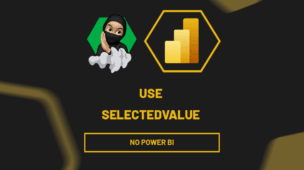Você já pensou em levar toda a interatividade e visual poderoso dos seus relatórios do Power BI direto para uma apresentação no PowerPoint? Faça isso ao Integrar Power BI e Power Point!
Sim, isso é possível de forma prática e profissional!
Pois, integrar essas duas ferramentas da Microsoft pode transformar completamente a forma como você apresenta dados em reuniões, treinamentos e relatórios executivos.
Portanto, neste conteúdo, você vai descobrir como integrar o Power BI ao PowerPoint e conhecer 3 formas inteligentes de usar essa combinação no seu dia a dia.
Vamos lá!
https://youtu.be/R18eUmQTN9o
Exportando Relatório como Imagem para o PowerPoint
Observe que, temos um relatório de vendas disponível no Power BI, conforme exemplo abaixo:
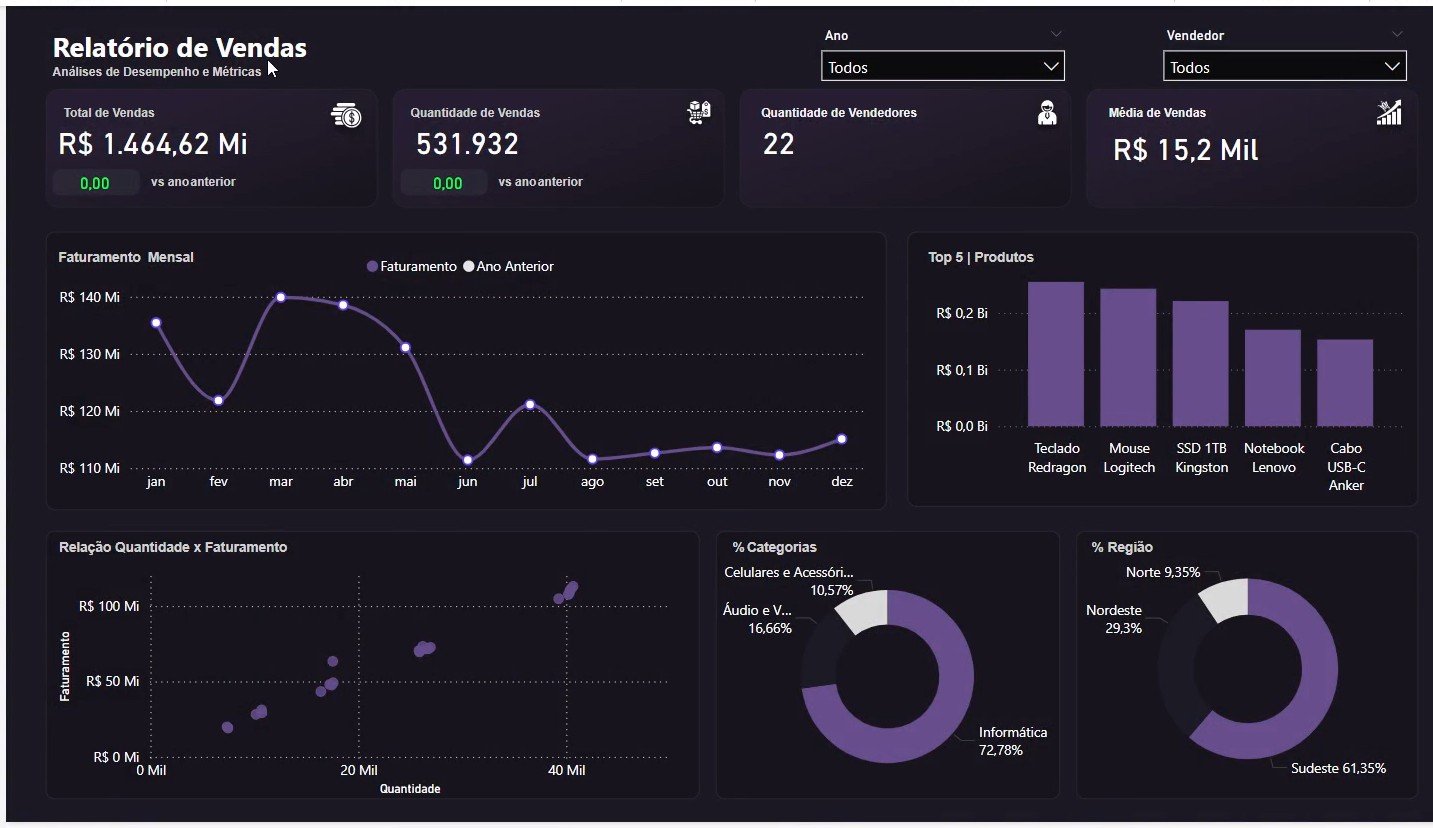
Primeiramente, é necessário publicar o seu dashboard.
Então, na guia acima, clique em Publicar, escolha seu Workspace e vá em Selecionar:
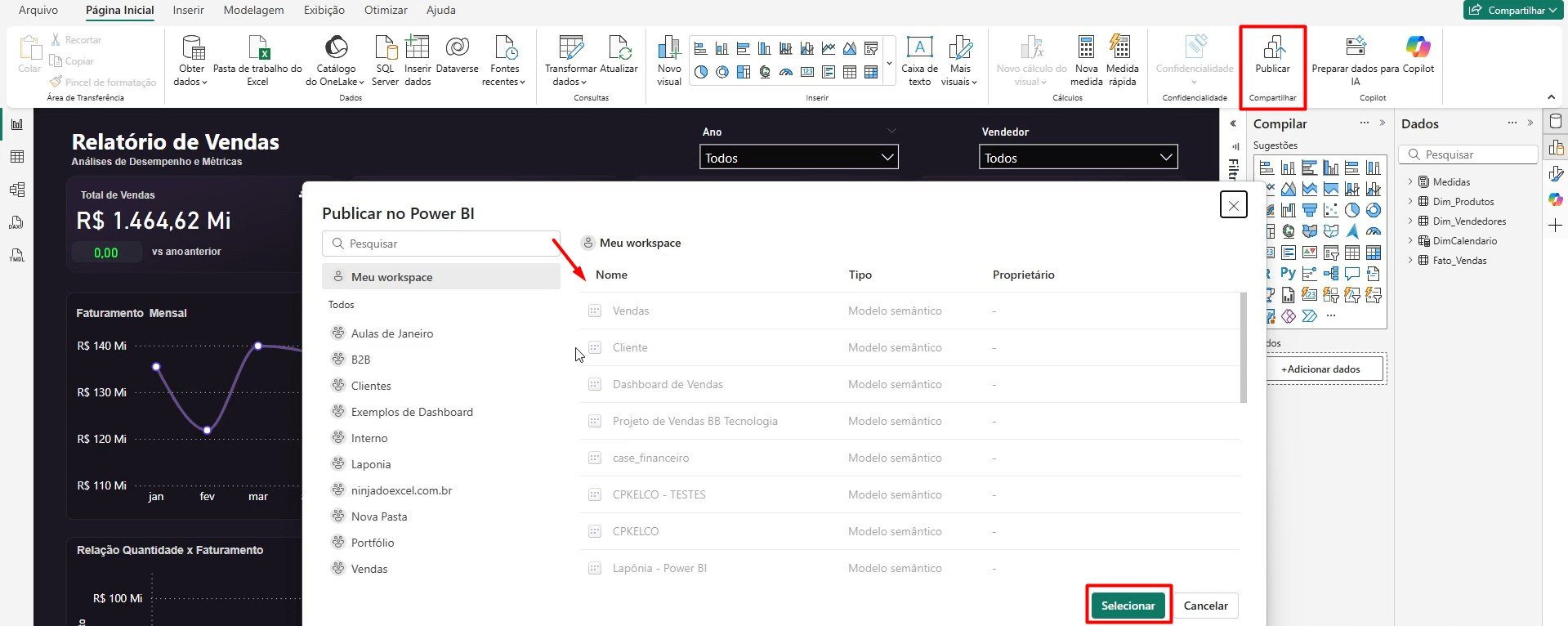
Posteriormente, acesse seu Power BI Service e com o dashboard publicado aberto, vá em Exportar e clique na opção de Power Point:
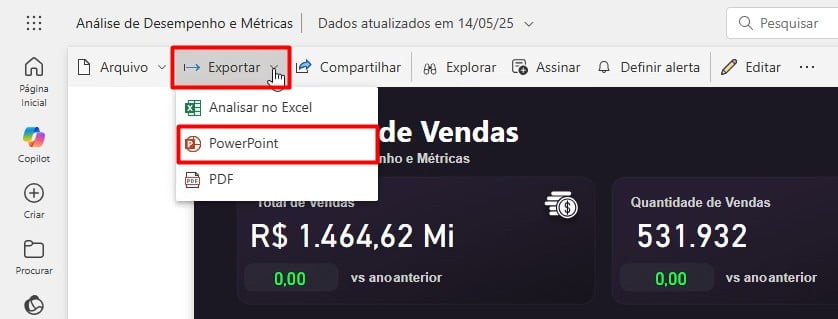
No entanto, há duas opções disponíveis: Incorporar Dados Dinâmica e Exportar como Imagem.
Para este primeiro exemplo, vá em Exportar como Imagem, clique em Valores Atuais e Exportar Somente a Página Inicial:
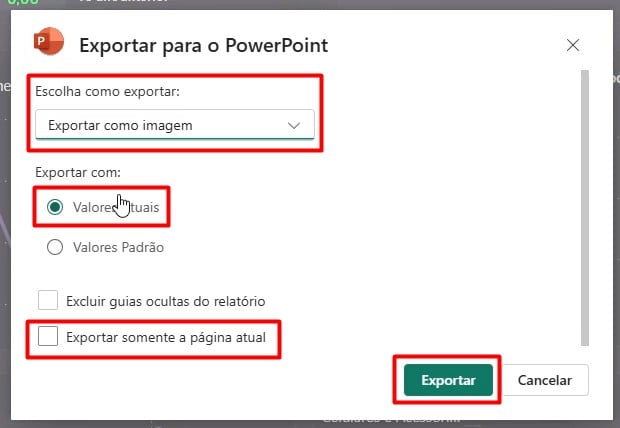
Após clicar em Exportar, temos o dashboard estático disponível no PowerPoint.
Ou seja, os gráficos, tabelas e visuais do Power BI serão inseridos como imagens estáticas nos slides, em uma versão não interativa.
Mas é ideal para apresentações offline, envio por e-mail ou arquivamento de relatórios, onde cada página do relatório vira um slide, mantendo o layout original e a identidade visual do dashboard.
No entanto, tudo vai depender do que você deseja apresentar.
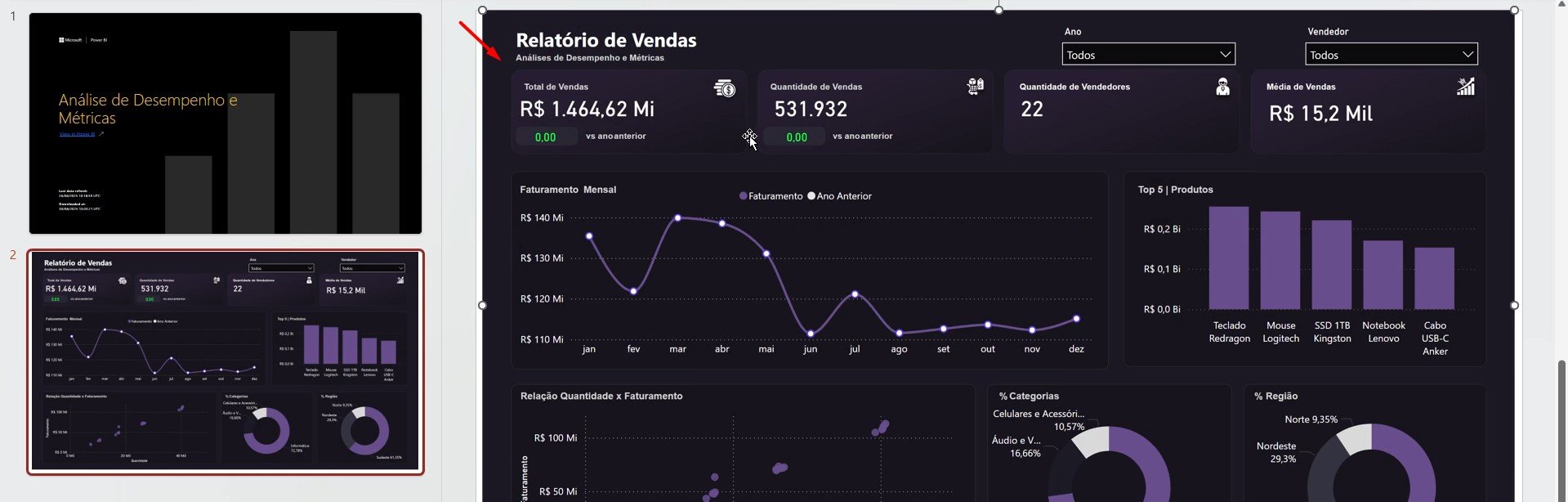
Exportando Relatório Interativo para o PowerPoint
Contudo, se acessarmos novamente a opção de Exportar e clicar em PowerPoint, podemos selecionar o item de Incorporar Dados Dinâmicos.
Depois, copie o link disponível e vá em Abrir no PowerPoint:
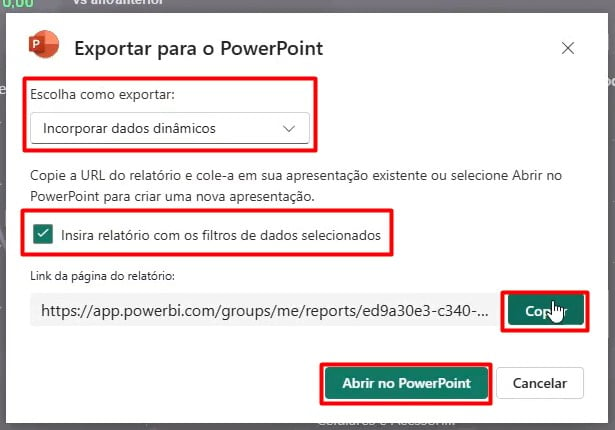
Assim, ao abrir o dashboard no PowerPoint, temos um relatório interativo, onde é possível navegar entre as páginas, aplicar filtros, explorar visuais e até usar segmentações, tudo isso diretamente no modo de apresentação, como se estivesse dentro do Power BI.
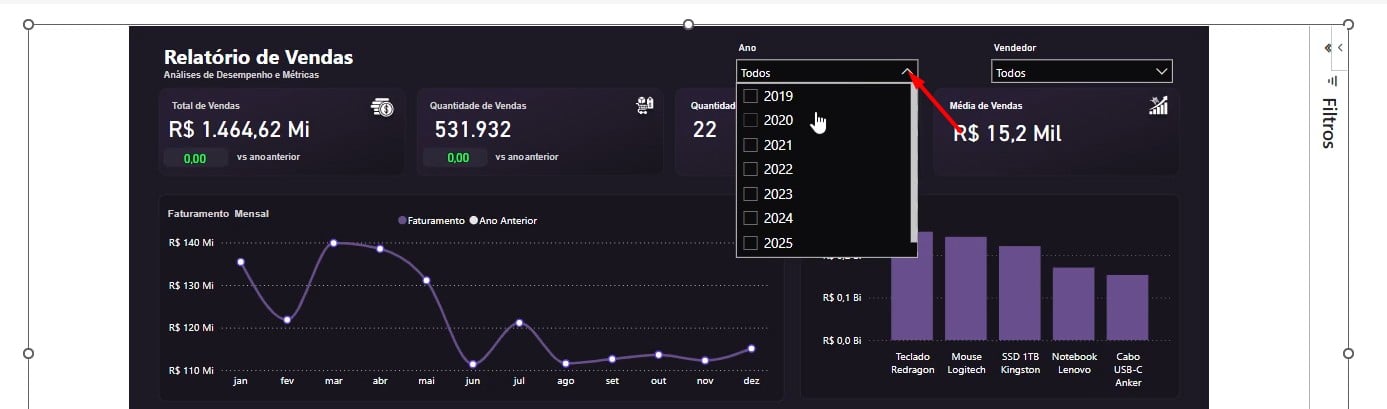
Lembrando que é necessário estar logado no PowerPoint na mesma conta do Power BI utilizada para criar ou acessar o relatório.
Conectando PowerPoint com o Power BI
Por fim, como terceira opção, podemos fazer tudo através do PowerPoint.
Então, com ele aberto, clique com o botão direito na guia acima e vá em Personalizar a Faixa de Opções:
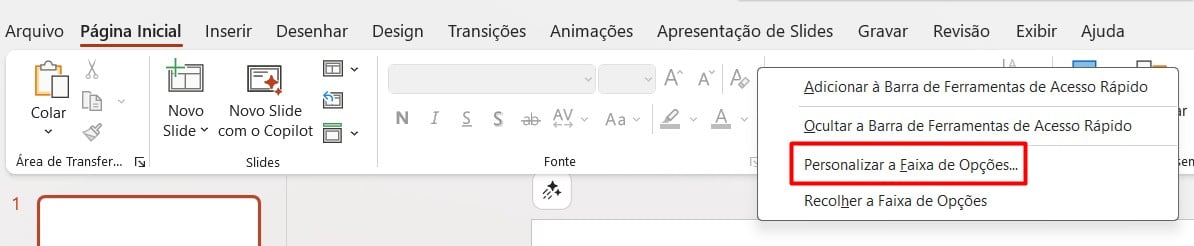
Depois, marque o item de Desenvolvedor e confirme em OK:
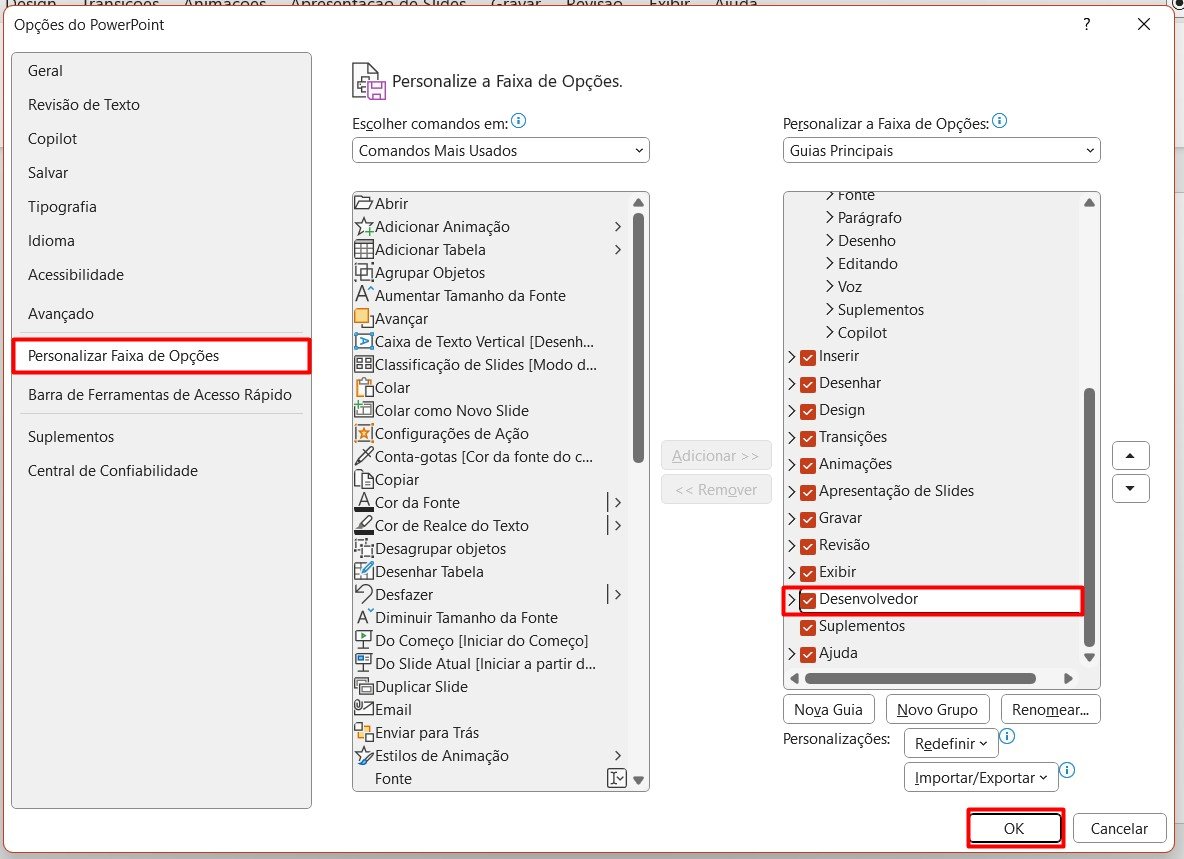
Posteriormente, com a guia Desenvolvedor ativada, vá em Suplementos:

Ao abrir uma janela, vá em Loja e localize o Power BI e clique em Adicionar:
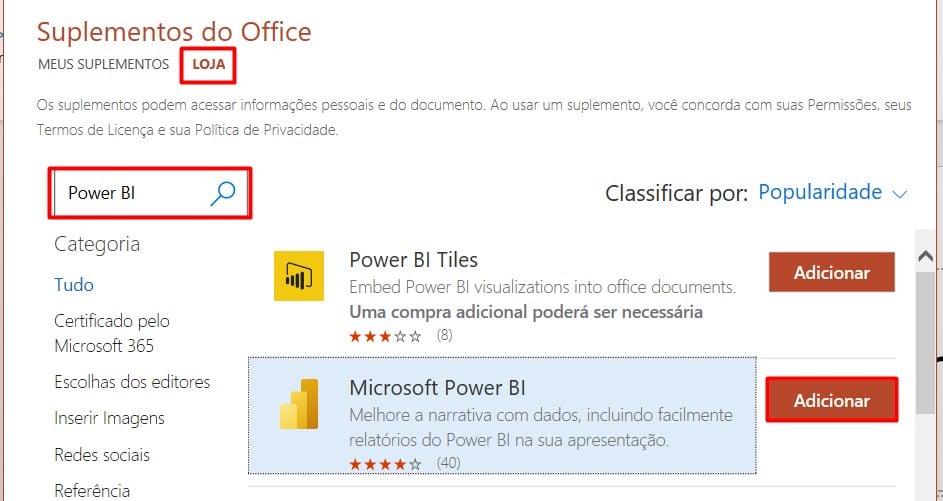
Assim, você precisa colar o link do dashboard publicado no Power BI Service:
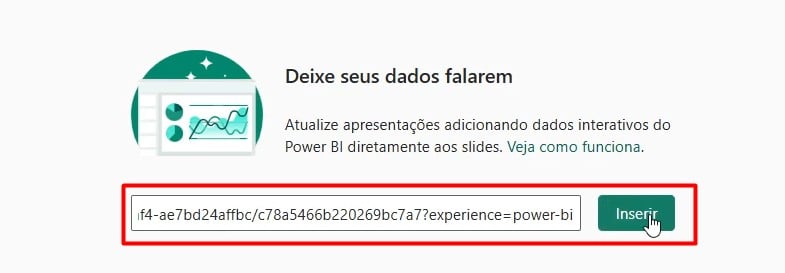
Com isso, teremos o relatório dinâmica disponível no PowerPoint:
Portanto, com as dicas acima, você conseguirá conectar o PowerPoint com o Power BI de maneira prática e rápida.
Se você gostou desse artigo, não se esqueça de curtir, comentar com sua opinião e compartilhar com quem gostaria de ler!